記事のバージョン: Enterprise Server 2.17
GitHub アカウントへの新しい GPG キーの追加
GitHub Enterprise アカウントが新しい (あるいは既存の) GPG キーを使うように設定するには、そのキーを GitHub Enterprise アカウントに追加する必要もあります。
新しい GPG キーを GitHub Enterprise アカウントに追加する前に、以下のことを済ませておかなければなりません:
サポートされているGPGキーのアルゴリズム
GitHub EnterpriseはいくつかのGPGキーアルゴリズムをサポートします。 サポートされていないアルゴリズムで生成されたキーを追加しようとすると、エラーが生じることがあります。
- RSA
- ElGamal
- DSA
- ECDH
- ECDSA
- EdDSA
署名の検証の際には、署名が抽出され、そのキー id のパースが試行されます。 そのキー id が、GitHub Enterpriseにアップロードされたキーと照合されます。 GPG キーが GitHub Enterpriseにアップロードされるまで、署名は検証できません。
GPG キーの追加
- 任意のページの右上で、プロフィール画像をクリックし、続いてSettings(設定)をクリックしてください。
![ユーザバーの [Settings(設定)] アイコン](https://github.github.com/docs-ghes-2.17/assets/images/help/settings/userbar-account-settings.png)
- ユーザ設定サイドバーでSSH and GPG keys(SSH及びGPGキー)をクリックしてください。

- [New GPG key] をクリックします。

- [Key] フィールドに、GPG キーを生成したときにコピーした GPG キーを貼り付けます。
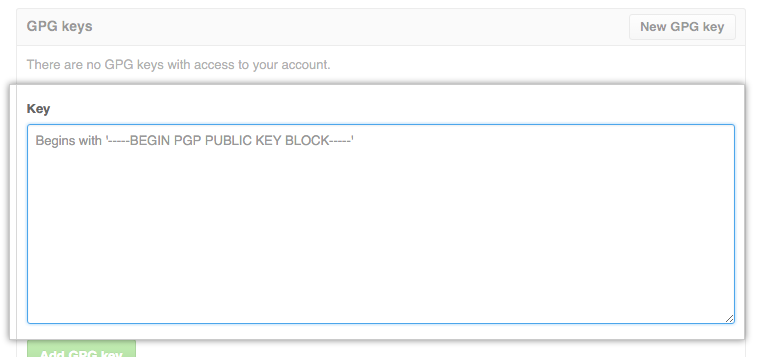
- [Add GPG key] をクリックします。
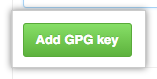
- 処理を確認するには、GitHub Enterpriseのパスワードを入力します。